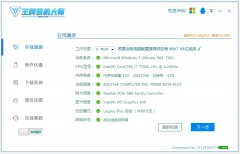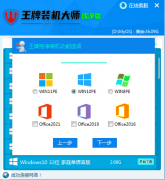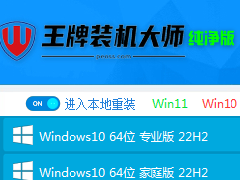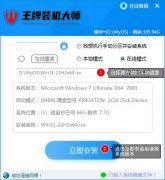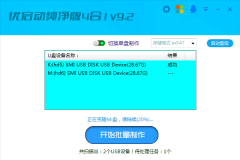优启动技术员纯净4合1版V9.1系统启动U盘制作工具:轻松打造纯净启动盘
随着电脑技术的不断发展,系统启动U盘制作工具越来越受到广大用户的欢迎。它不仅可以方便用户进行系统安装、升级和修复,还可以提高电脑的启动速度和兼容性。今天,我要向大家推荐一款优秀的系统启动U盘制作工具——优启动技术员纯净4合1版V9.1。
一、产品特点
1. 纯净无广告:优启动技术员纯净4合1版V9.1承诺绝不捆绑任何广告软件,让您在使用过程中远离广告骚扰,享受纯净的启动盘制作体验。
2. 高度兼容:该工具支持UEFI启动,兼容性强,可以适应各种不同类型的电脑,无论是新机器还是老旧设备,都能轻松应对。
3. 制作:优启动技术员纯净4合1版V9.1具备一键快速制作功能,操作简单,让您轻松打造属于自己的启动U盘。
4. 安全可靠:采用写入保护技术,从根本断绝电脑病毒的传播,确保电脑系统安全可靠地运行。
5. 功能丰富:集成多种实用工具,如系统安装、升级、修复、硬盘分区等,满足您日常电脑维护的各种需求。
二、制作步骤
1. 下载优启动技术员纯净4合1版V9.1制作工具,并解压。
2. 插入U盘,运行制作工具,选择U盘型号,点击“开始制作启动盘”。
3. 等待制作工具格式化U盘,并完成启动盘的制作。
4. 将下载好的系统镜像(如GHO镜像或ISO文件)复制到U盘的GHO文件夹内。
5. 重启电脑,进入BIOS设置,将启动顺序设置为U盘优先。
6. 按F12键或 Delete 键进入启动菜单,选择“02.优启动win10 x64(新机器)”并回车。
7. 在优启动PE装机工具中选择系统镜像安装到C盘,点击确定。
8. 程序将执行还原操作,等待镜像释放完毕后,电脑会自动重启。
9. 进入系统安装过程,直到安装结束后设置好常规参数,即可使用新系统。
三、总结
优启动技术员纯净4合1版V9.1系统启动U盘制作工具凭借其纯净无广告、高度兼容、快速制作、安全可靠和功能丰富等优点,成为了广大用户制作启动U盘的首选。轻松打造纯净启动盘,让您的电脑启动更加快速、稳定,体验更出色的性能表现。
2024年最新更新了u盘启动制作流程,新增四个efi启动项win10pe和win11pe提升制作成功率,支持最新13,14代cpu主板的启动维护,适用大量机型,笔记本电脑和台式机的启动重装工作不断的完善中,期待您的反馈和宝贵意见,优启动pe是由老马创始的一款启动盘制作工具,一款创始于2018年的产品,当年专为电脑城技术员打造的一款纯净pe启动制作工具,集成了大量的检查修复工具,为技术员日常装机工作提供便利和快捷的重装系统检查硬件服务,同时还支持自己设置主页,安装自己的推广软件合集包,深受广大技术员喜欢和使用,后期由于老马工作原因,域名到期,早期的大米ceo论坛,和pexitong.com域名已经过期为了更好的延续这款启动工具,我一直在不断的维护和更新中,为了那些年的情怀,纪念我和老马的友谊,以后继续更新这款制作工具,优盘启动名默认优启动【感谢老马这些年的支持】
特别感谢硅谷电脑城骏杰电子的大力支持,反馈使用的问题,不断完善工具的实用性!
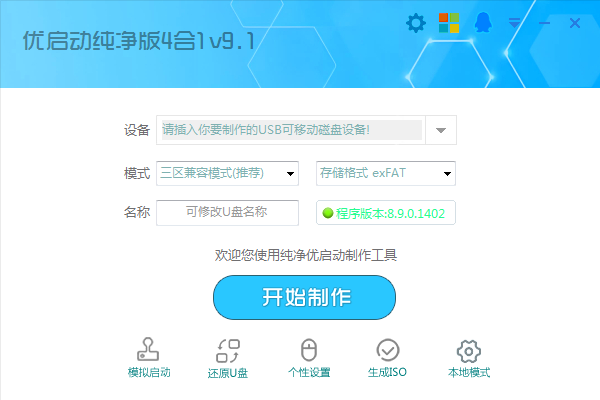
diy设置自己的主页地址
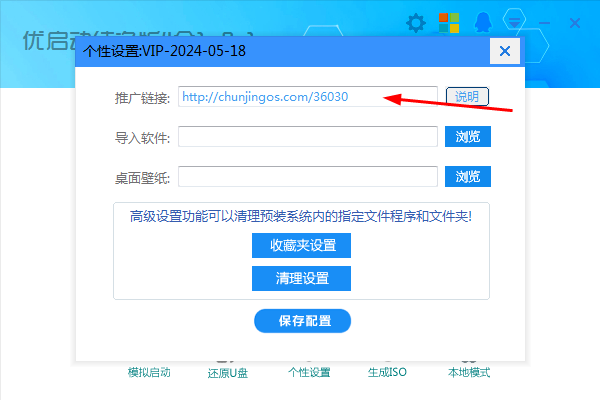
可以设置自己的收藏夹链接
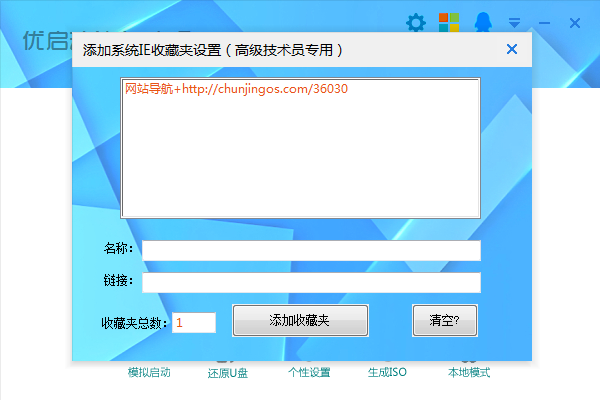
可添加要清理的预装系统内的文件和文件夹,浏览器等

优启动pe纯净pe启动界面
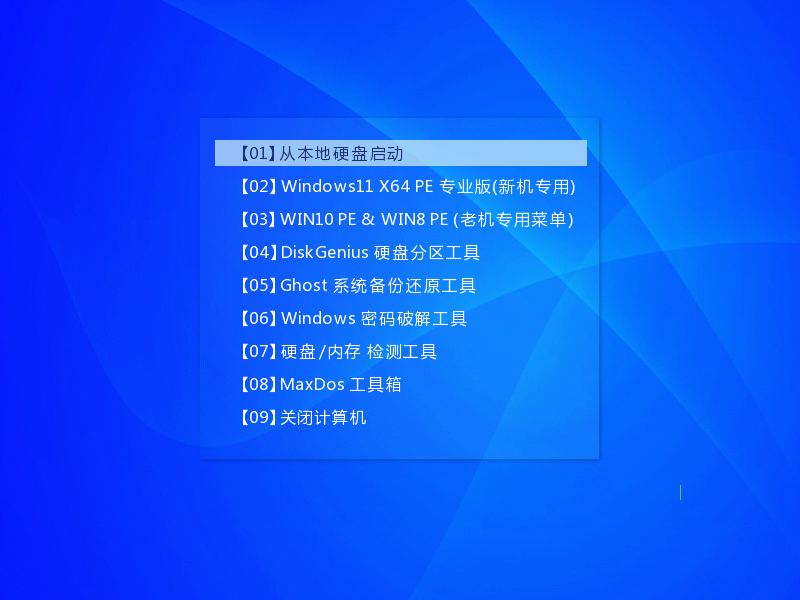
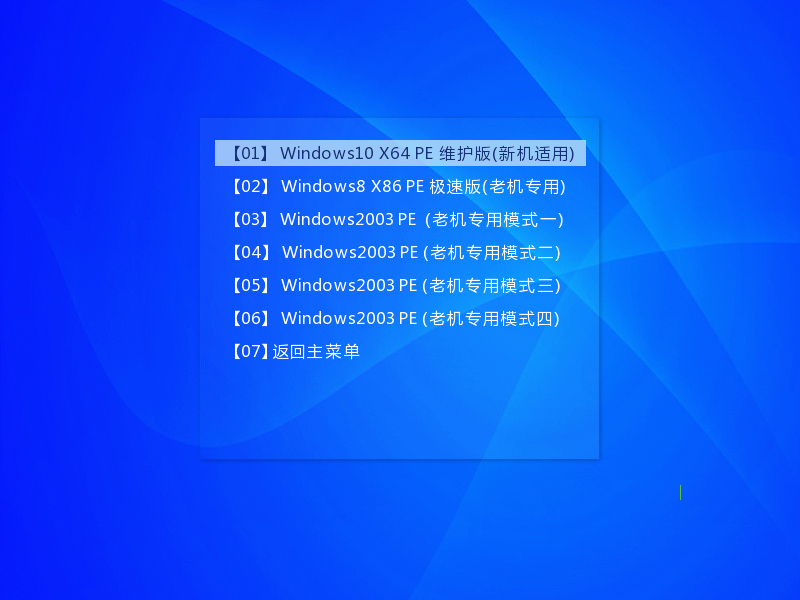
win11pe网络维护
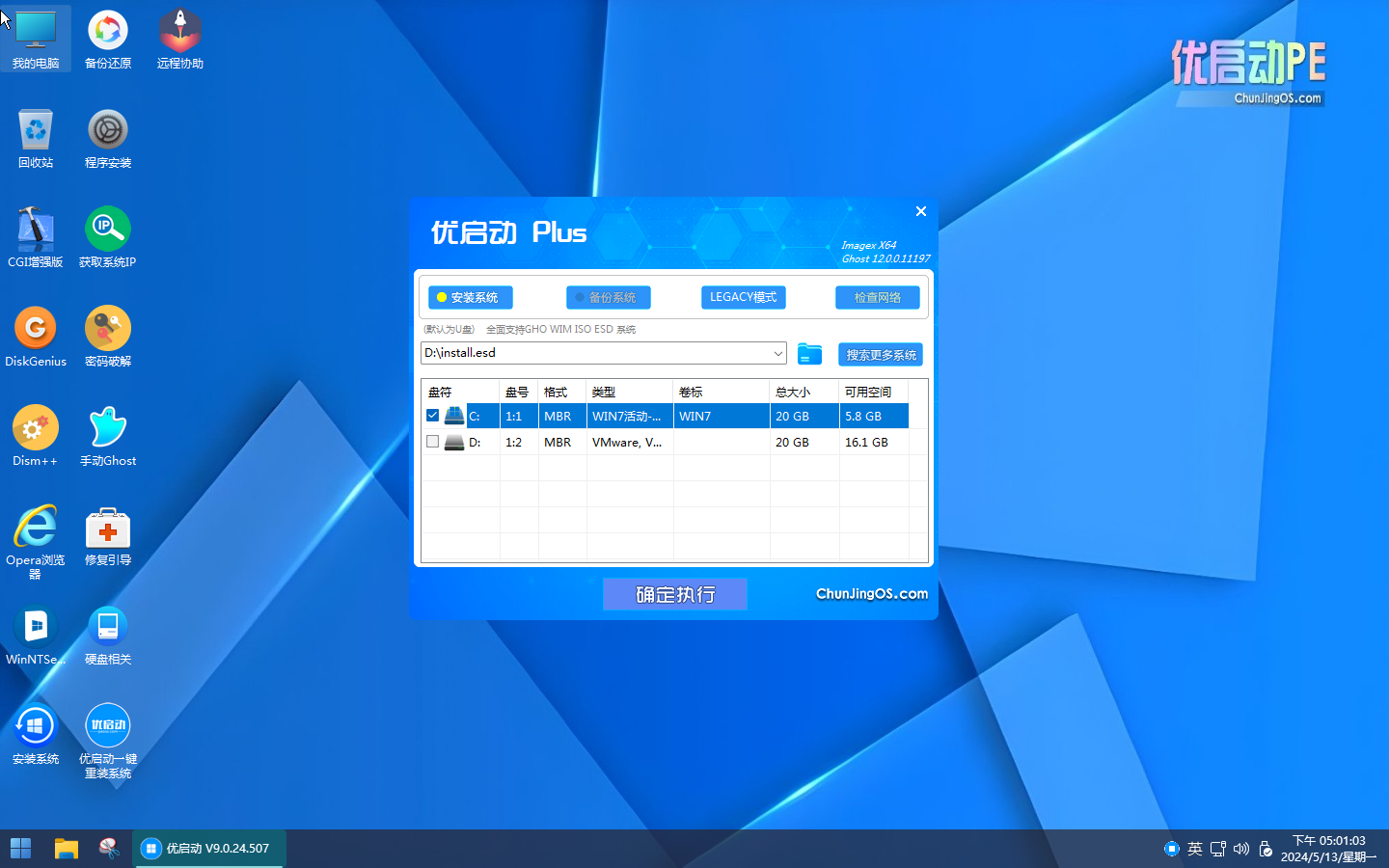
win10pe桌面
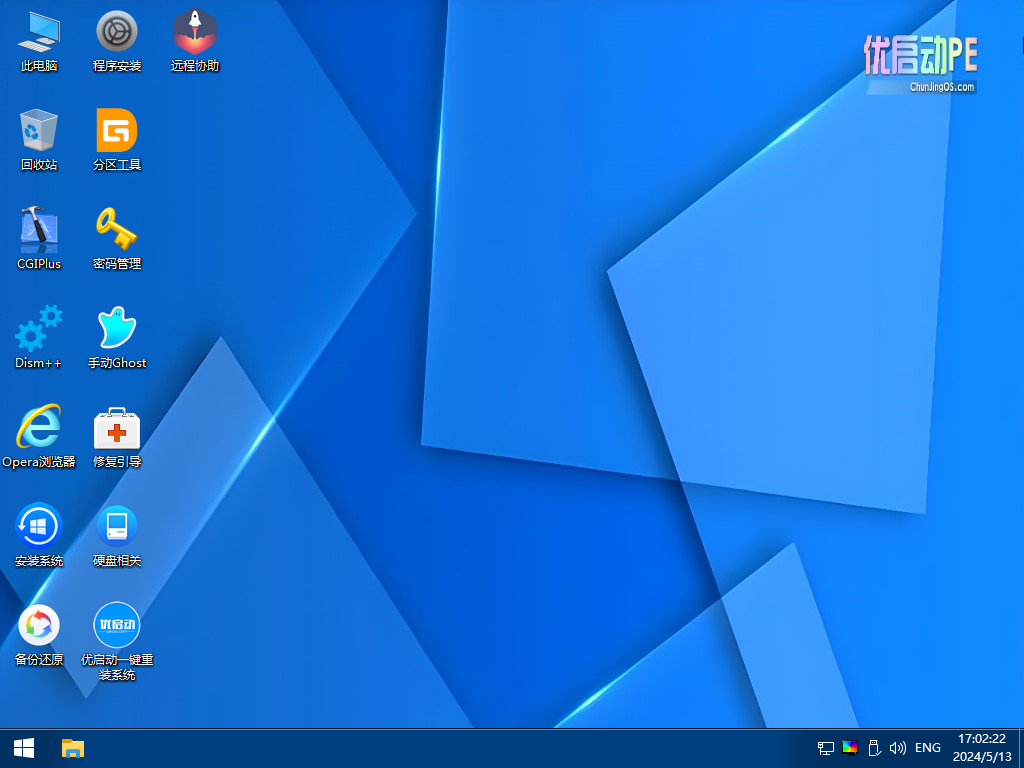
win8pe桌面
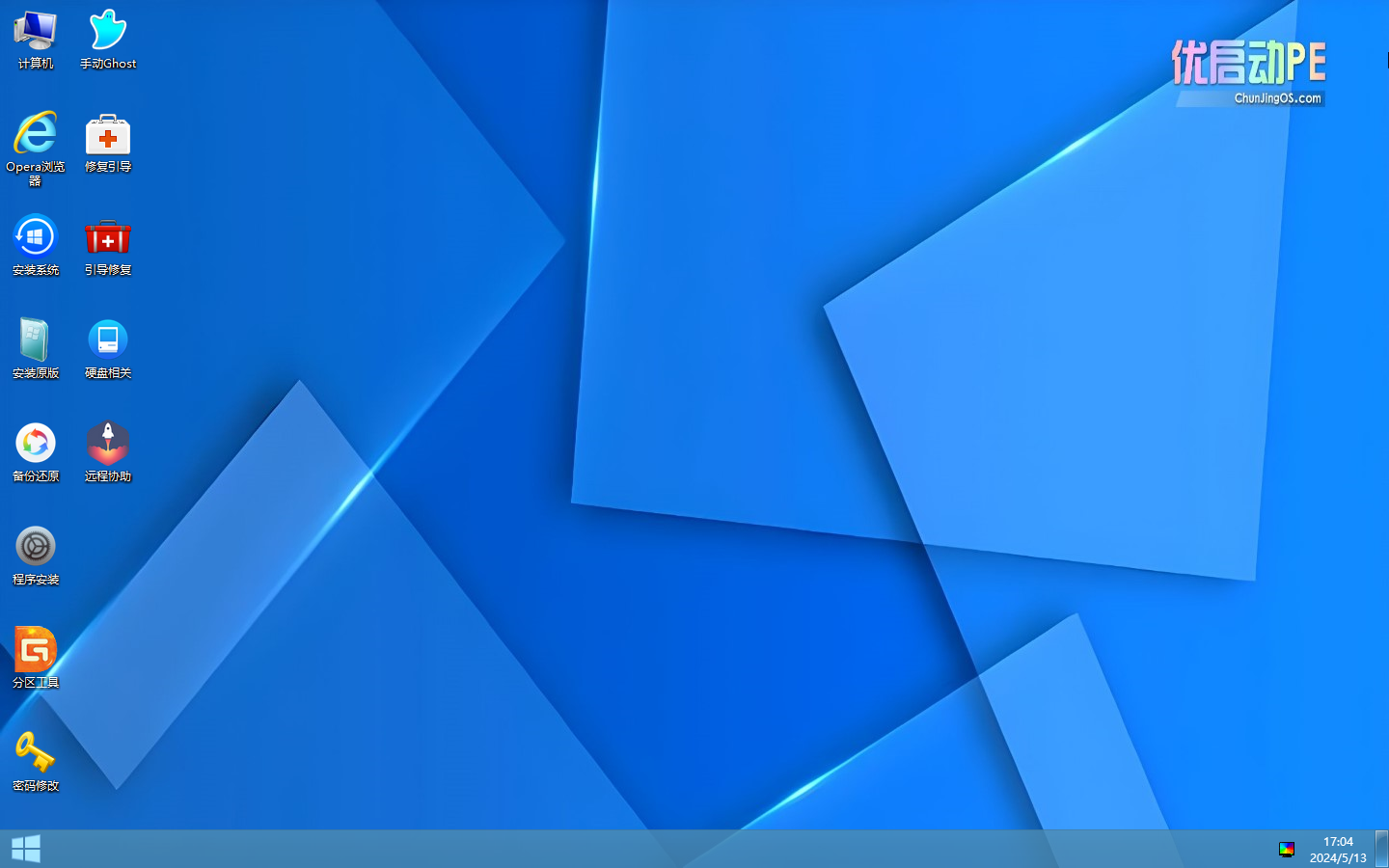
win2003桌面
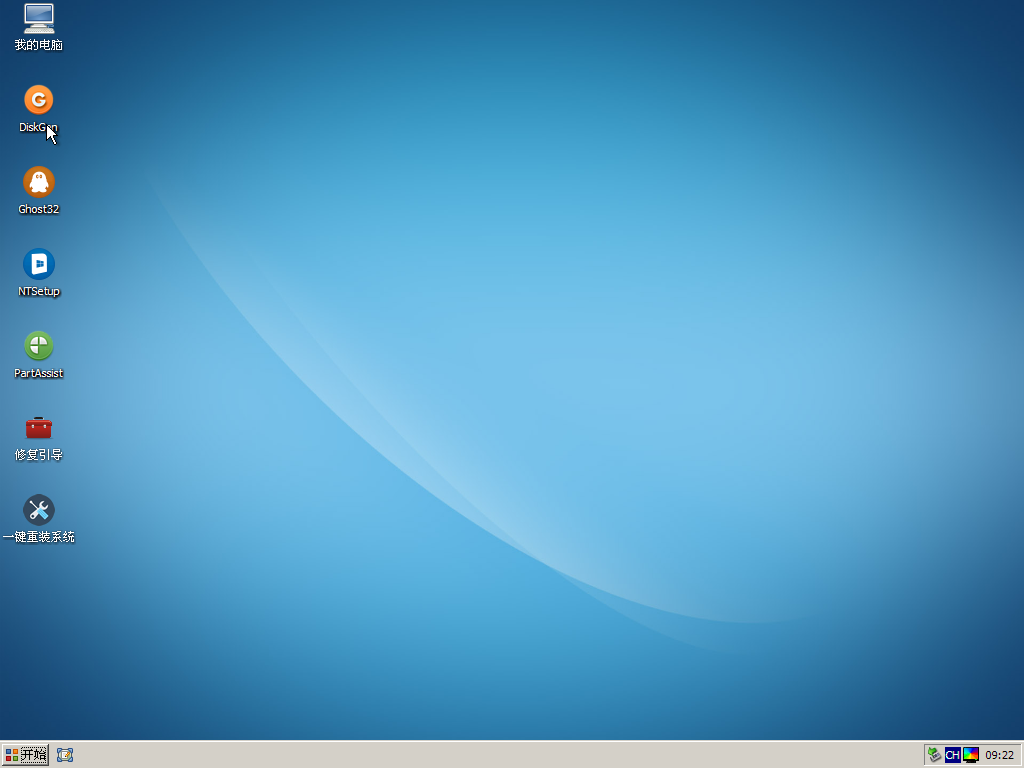
2024年最新更新了u盘启动制作流程,新增四个efi启动项win10pe和win11pe提升制作成功率,支持最新13,14代cpu主板的启动维护,适用大量机型,笔记本电脑和台式机的启动重装工作不断的完善中,期待您的反馈和宝贵意见,优启动pe是由老马创始的一款启动盘制作工具,一款创始于2018年的产品,当年专为电脑城技术员打造的一款纯净pe启动制作工具,集成了大量的检查修复工具,为技术员日常装机工作提供便利和快捷的重装系统检查硬件服务,同时还支持自己设置主页,安装自己的推广软件合集包,深受广大技术员喜欢和使用,后期由于老马工作原因,域名到期,早期的大米ceo论坛,和pexitong.com域名已经过期为了更好的延续这款启动工具,我一直在不断的维护和更新中,为了那些年的情怀,纪念我和老马的友谊,以后继续更新这款制作工具,优盘启动名默认优启动【感谢老马这些年的支持】
特别感谢硅谷电脑城骏杰电子的大力支持,反馈使用的问题,不断完善工具的实用性!
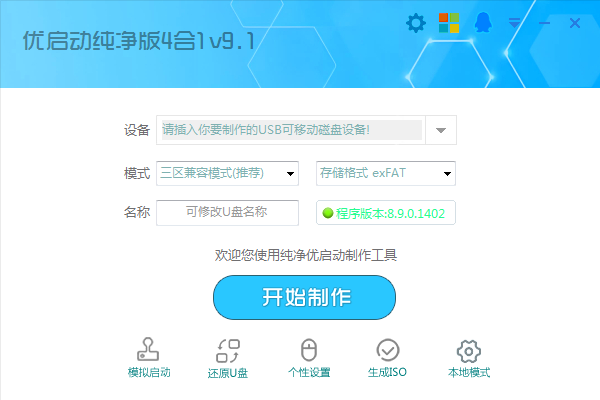
diy设置自己的主页地址
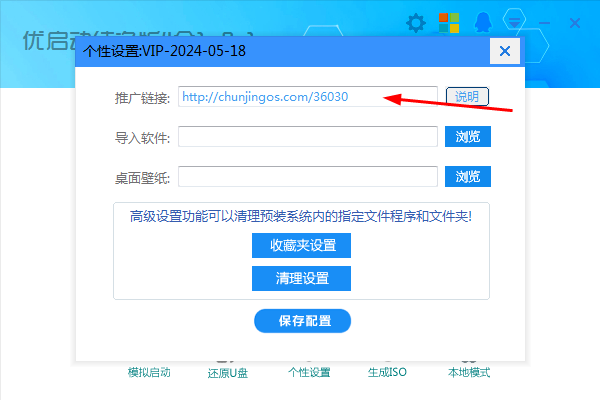
可以设置自己的收藏夹链接
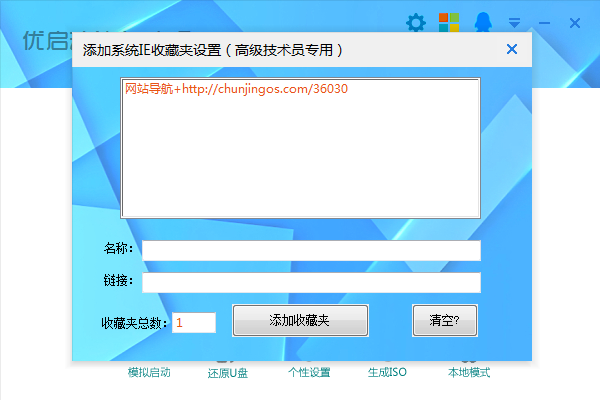
可添加要清理的预装系统内的文件和文件夹,浏览器等

优启动pe纯净pe启动界面
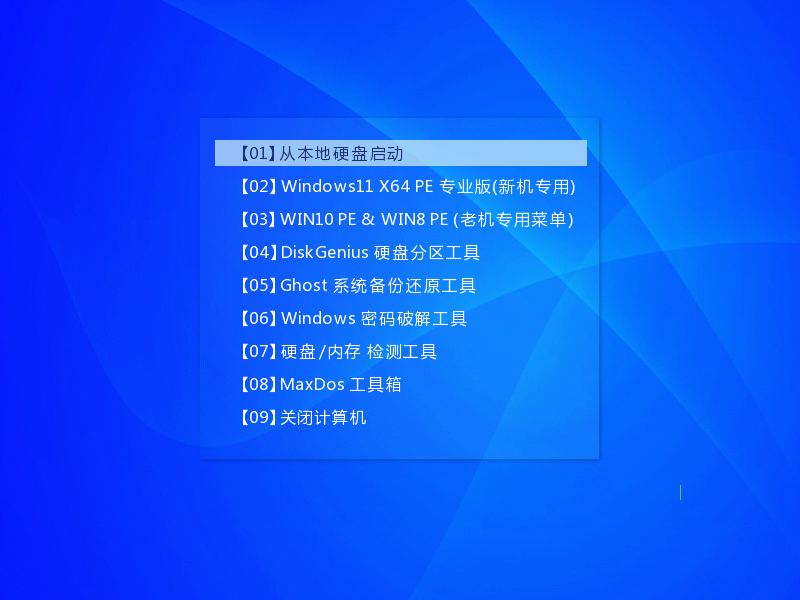
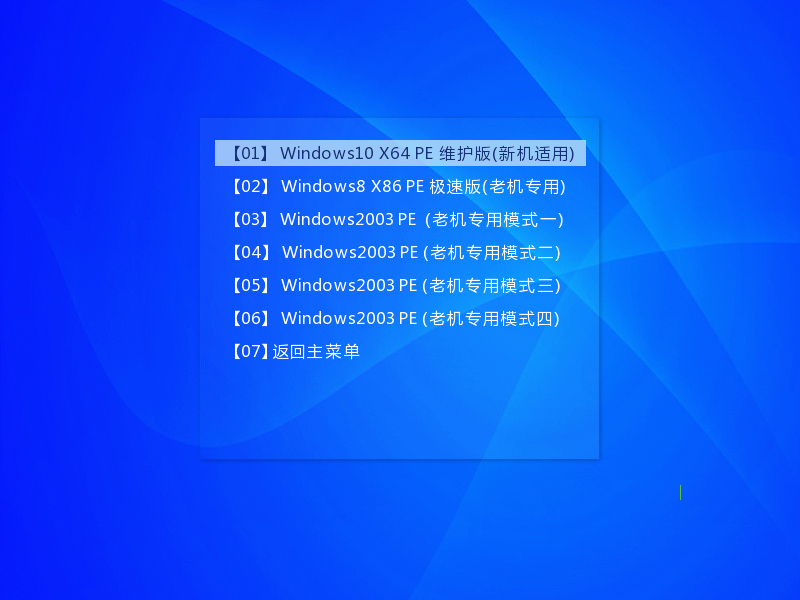
win11pe网络维护
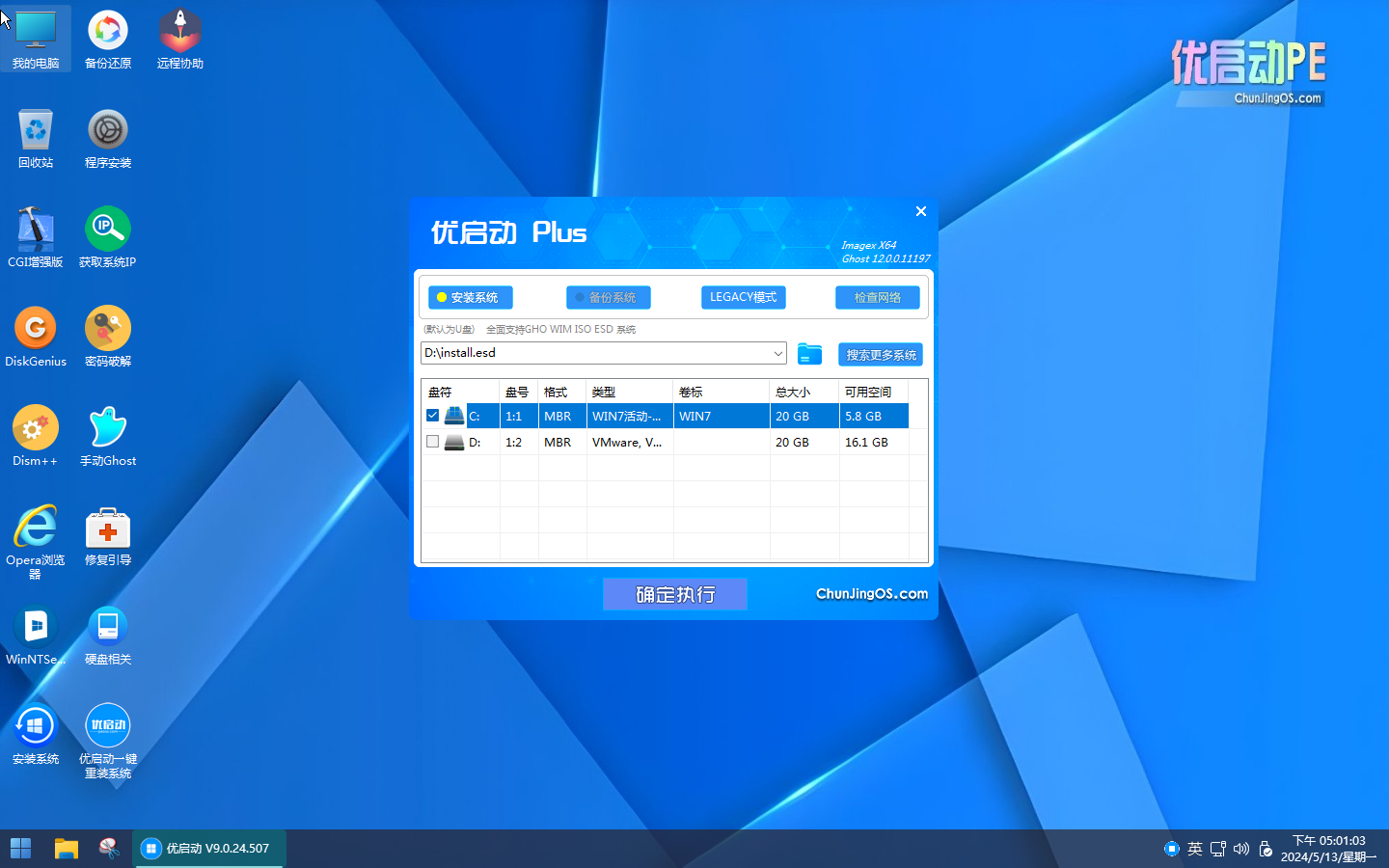
win10pe桌面
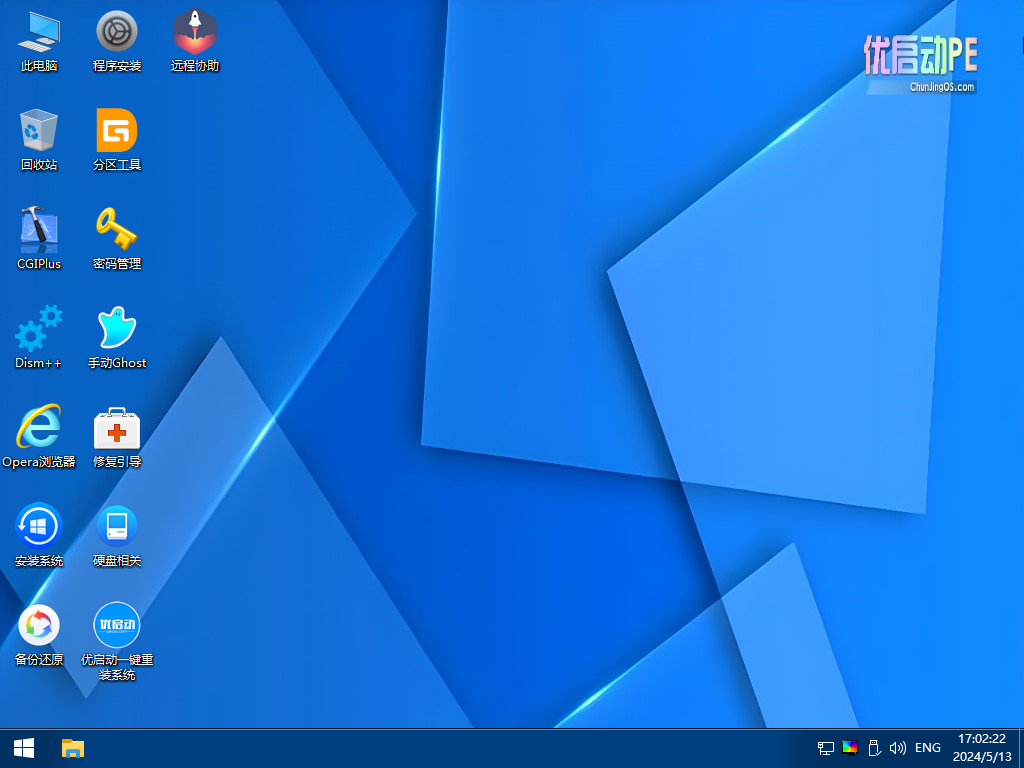
win8pe桌面
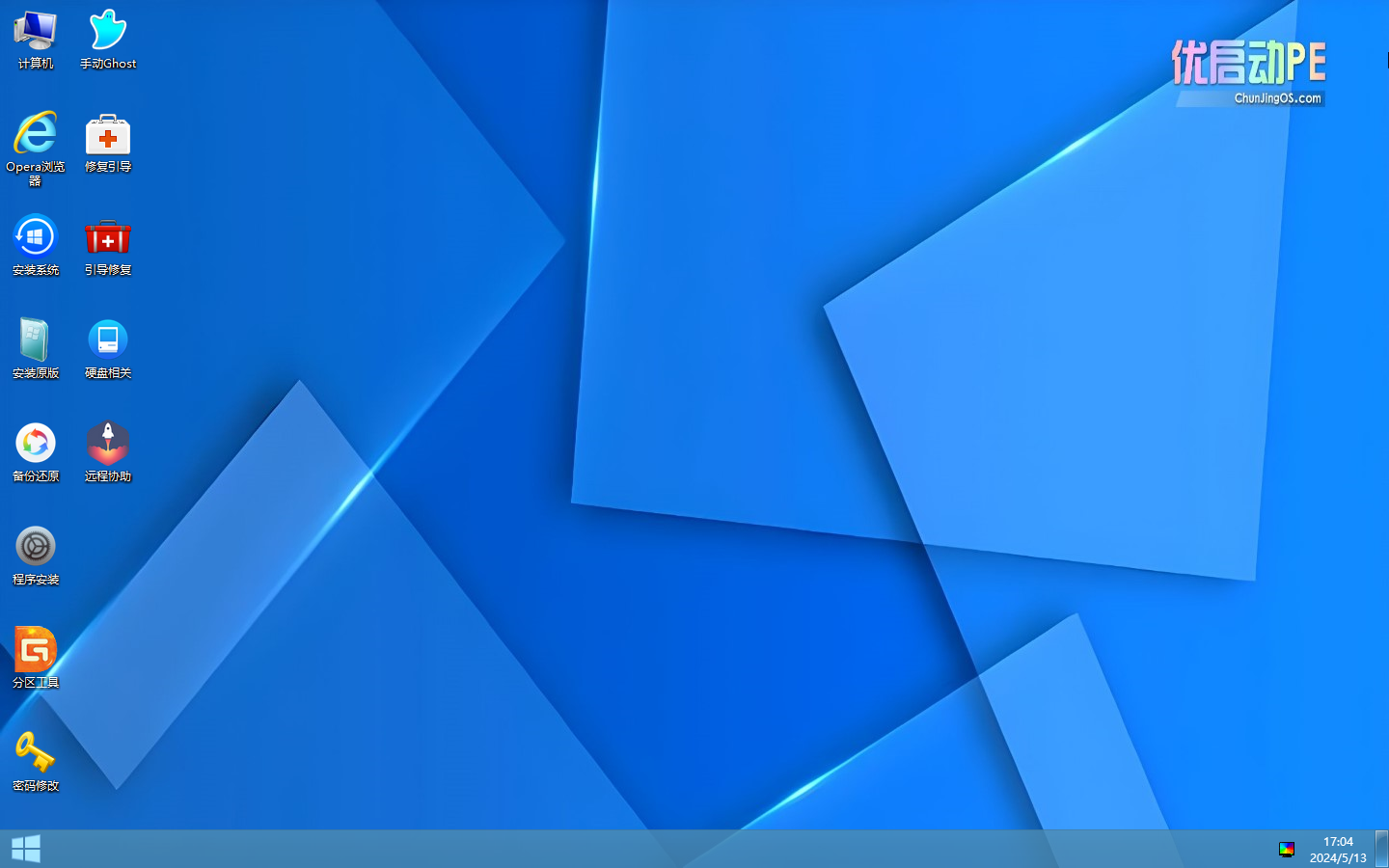
win2003桌面
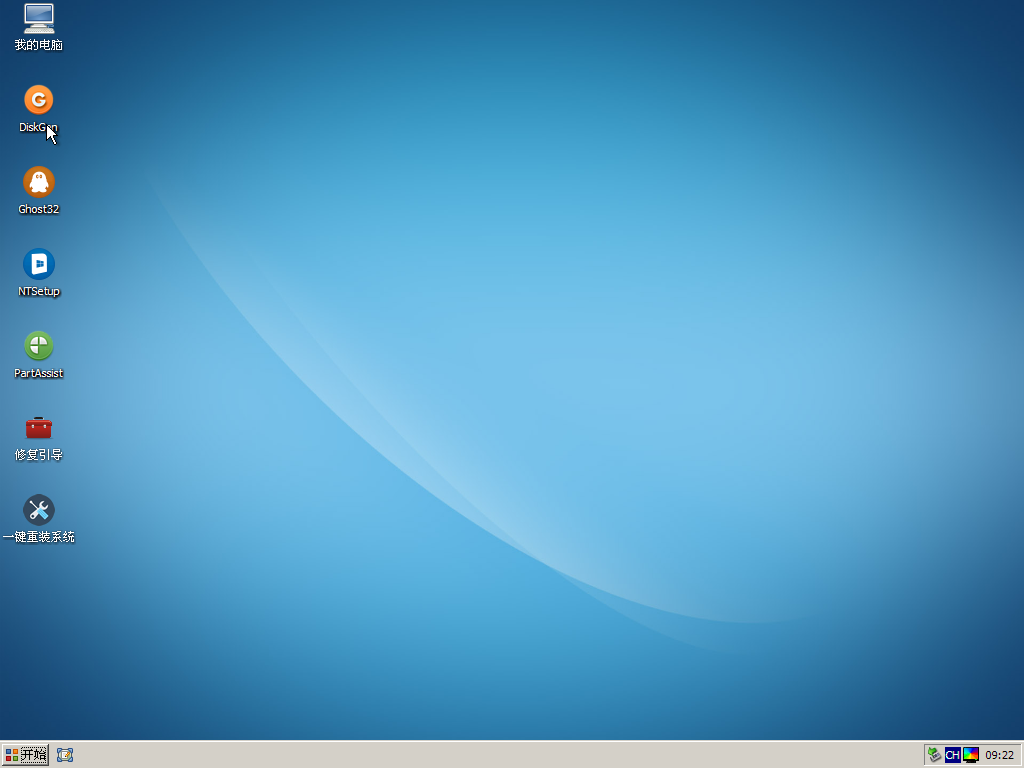
------------------------------------------------重装系统工具--------------------------------------------------
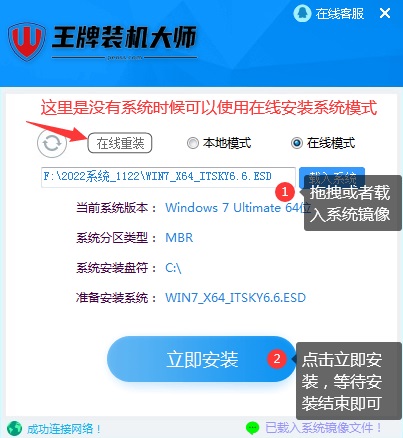

![优启动技术员纯净4合1版V9.1.0.518全能版[2024]](/uploads/allimg/240518/092FV239-0-lp.png)